Kuinka palauttaa Windowsissa menneet kielipaneeli
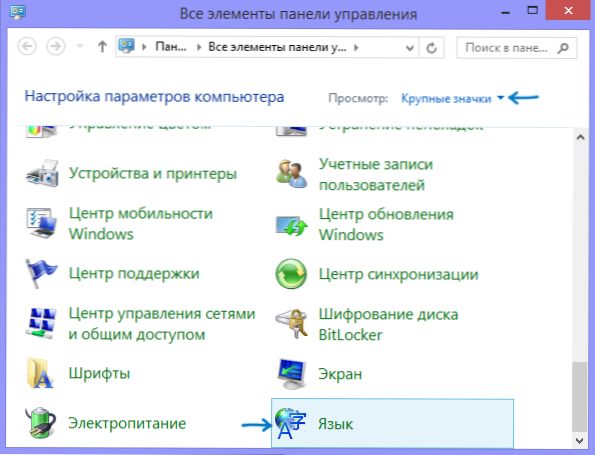
- 2773
- 331
- Preston Koch
Oletusarvoisesti Windows 10, 7, 8 tai XP -kielen paneeli rullataan tehtäväpalkin ilmoitusalueelle, ja siinä näet tällä hetkellä käytetyn syöttökielen, muuttavat näppäimistön asettelua tai saada nopeasti Windows -asetuksiin.
Toisinaan käyttäjät kohtaavat kuitenkin tilanteen, jonka kielen paneeli on kadonnut tavanomaisesta paikasta - ja tämä todella häiritsee mukavaa työtä Windowsin kanssa huolimatta siitä, että kielenmuutos jatkaa normaalisti, haluaisin myös nähdä, mikä Kieli on tällä hetkellä perustettu. Tapa palauttaa kielipaneeli Windowsissa on hyvin yksinkertainen, mutta ei kovin ilmeinen, ja siksi mielestäni on järkevää puhua siitä, miten se tehdään.
Huomaa: Yleensä nopein tapa saada Windows 10 -kielen paneeli näkymään, Windows 8.1 ja 7 - Paina Win+R (Win - näppäin näppäimistön tunnuksella) ja kirjoita Ctfmon.Exe Suorita ikkuna ja napsauta sitten OK. Toinen asia on, että tässä tapauksessa uudelleenkäynnistyksen jälkeen se voi kadota uudelleen. Alla - mitä tehdä niin, että näin ei tapahdu. Windows 10 -versioissa Kielen paneelin parametrit löytyvät parametreista - laitteista - tulo - ylimääräiset näppäimistön parametrit - kielipaneelin parametrit, ohjauspaneelissa, kuten alla olevassa osassa on kuvattu, sitä ei enää ole.
Yksinkertainen tapa palauttaa Windows -kielen paneeli sijoitettavaksi
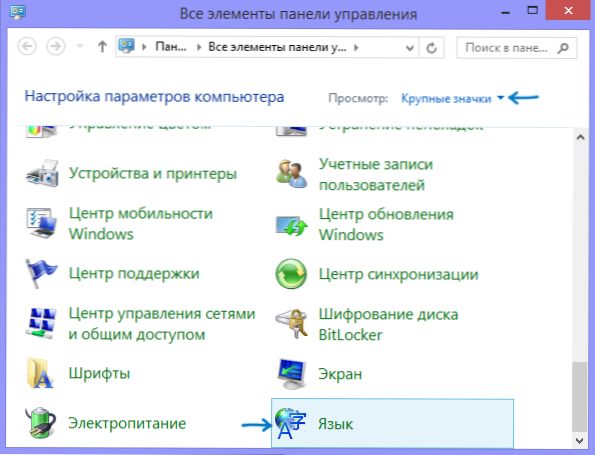
Kielen paneelin palauttamiseksi siirry Windows 7- tai 8 -ohjauspaneeliin.1 ja valitse "Kieli" (ohjauspaneeli tulisi sisällyttää kuvakkeiden, ei luokkien muotoon).
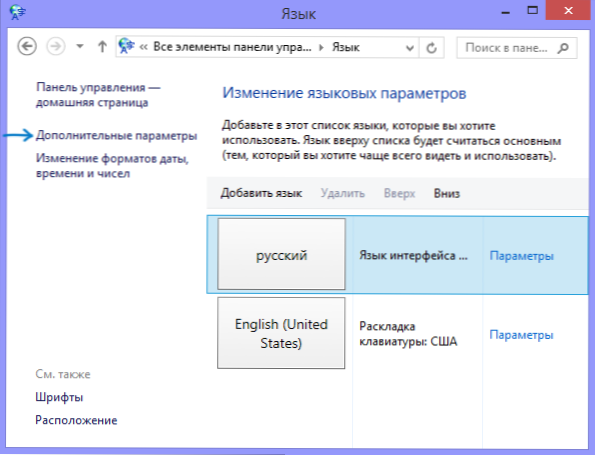
Paina vasemman valikon "lisäparametrit" -kohtaa.
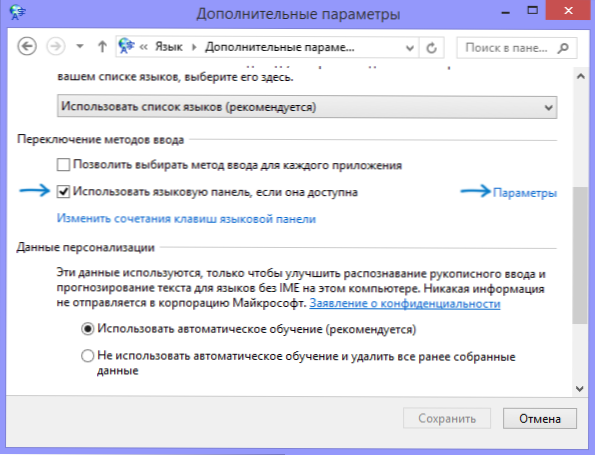
Merkitse merkillä kohde "Käytä kielipaneelia, jos se on käytettävissä", napsauta sitten "Parametrit" -linkkiä vastapäätä.
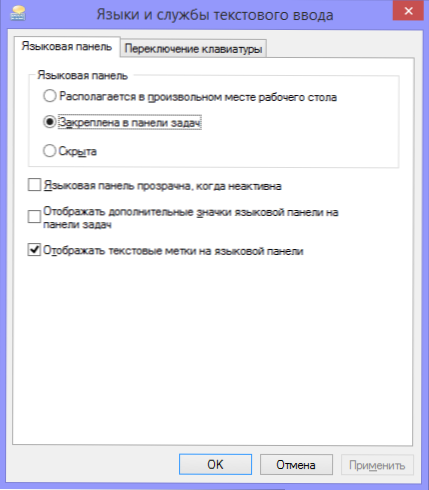
Asenna kielen paneelin tarvittavat vaihtoehdot, valitse pääsääntöisesti "korjattu tehtäväpalkkiin".
Tallenna kaikki tehdyt asetukset. Tässä kaikessa puuttuva kielipaneeli ilmestyy uudelleen. Ja jos et ole ilmestynyt, tee sitten alla kuvattu toimenpide.
Toinen tapa palauttaa kielipaneeli
Jotta kielipaneeli ilmestyy automaattisesti Windowsissa, on tarpeen saada sopiva palvelu auto -aloitteessa. Jos sitä ei ole esimerkiksi siellä, yritit poistaa ohjelmia väylän kuormasta, on melko helppo palata paikkaansa. Näin se tehdään (toimii Windows 8, 7 ja XP):
- Paina näppäimistöä Windows + R;
- "Suorita" -ikkunassa Refedit ja napsauta Enter;
- Mene rekisteröintilaan Hkey_current_user \ Software \ Microsoft \ Windows \ currentversion \ Run;
- Napsauta hiiren oikeaa painiketta Registryeditorin oikean alueen ilmaisella alueella, valitse "Luo" - "STRITE -parametri", voit kutsua sitä esimerkiksi kielipalkkiin;
- Napsauta Hiiren oikeaa painiketta luodun parametrin mukaisesti, valitse "Muuta" -kohta;
- Kirjoita "arvo" -kenttään "Ctfmon" = "ctfmon.Exe " (Sisältää lainausmerkit), napsauta OK.
- Sulje rekisterieditori ja käynnistä tietokone uudelleen (tai jätä järjestelmä ja mene uudelleen)
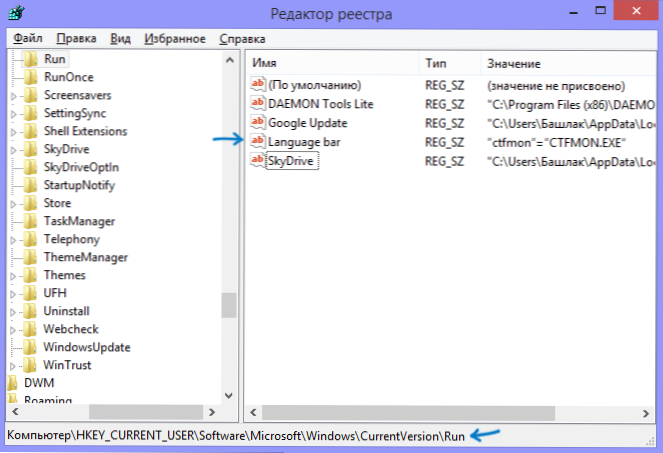
Näiden toimien jälkeen kielen paneelin tulisi olla siellä, missä sen pitäisi olla. Kaikki yllä olevat voidaan tehdä toisella tavalla: Luo tiedosto laajennuksella .Reg sisältää seuraavan tekstin:
Windows Registry Editor -versio 5.00 [hkey_current_user \ Software \ Microsoft \ Windows \ currentversion \ Run] "ctfmon.Exe "=" C: \\ Windows \\ System32 \\ ctfmon.Exe "
Käynnistä tämä tiedosto, varmista, että muutokset rekisteriin on tehty, ja käynnistä sitten tietokone uudelleen. Ja toinen vivahte: Jos sammutat Windows 10- tai 8 -palvelut.1, erityisesti Aistien näppäimistön ja käsinkirjoitetun paneelin palvelu, Yritä käynnistää se uudelleen. Jos et tiedä miten tämä tehdään, käytä osaa CTF Loaderin katkaisusta tässä artikkelissa, mutta tee päinvastoin.
Se on koko ohje, kaikki, kuten näette, on yksinkertaisesti ja jos kielipaneeli on kadonnut, siinä ei ole mitään vikaa - se on helppo palauttaa.
- « Kielen vaihtaminen Windows 8 een ja 8.1 - Kuinka asentaa ja uusi tapa vaihtaa kieltä
- Pelin kannettava tietokone vuodelle 2014 - MSI GT60 2OD 3K IPS Edition »

